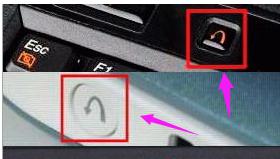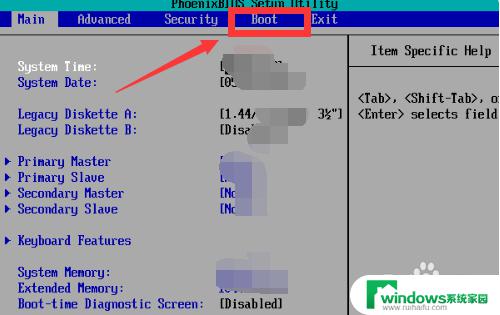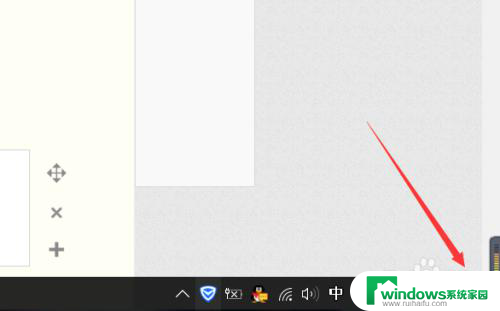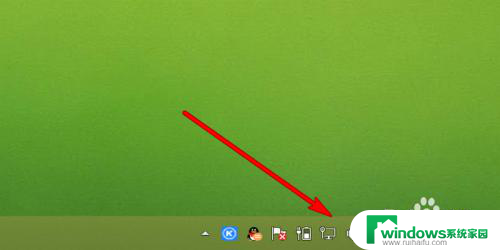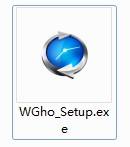联想电脑恢复系统还原 联想笔记本电脑一键还原操作步骤
在日常使用电脑的过程中,我们难免会遇到系统崩溃、病毒侵袭、软件冲突等问题,这时候就需要对电脑进行恢复系统还原,作为联想笔记本电脑用户,我们可以使用一键还原功能来快速解决这些问题。一键还原是联想电脑提供的一项非常实用的功能,它可以将电脑恢复到出厂预装系统的状态,让我们的电脑重新焕发活力。接下来我们将介绍一键还原的操作步骤,让大家能够轻松应对各种系统故障。
步骤如下:
1.联想笔记本电脑预装了正版的系统,基本上都有一个一键还原的功能。用户可通过这个功能对电脑进行还原系统。

2.如果电脑处于开机状态,可以按下windows键。进入开始页面,然后点击向下的箭头。
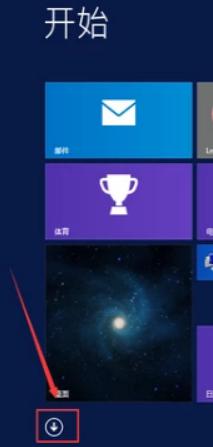
3.进入后找到联想一键恢复按钮,点击进入。
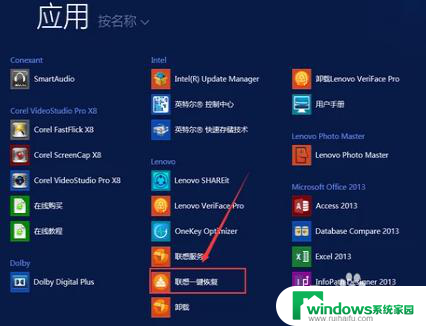
4.接着就会弹出系统备份还原位置提示框,接着选择你要存放的系统备份位置,点击确定。
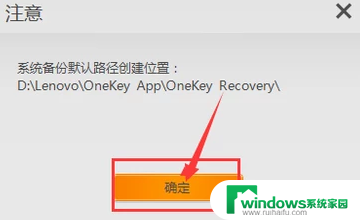
5.进入一键恢复页面,点击系统恢复,根据提示进行操作即可进行系统还原。这时就能够看见一键恢复的界面在我们面前打开了,在所出现的界面中不断点下一步。一直来到步骤的界面,再点击开始,此时电脑就会进行所有数据的还原,大概十分钟左右,所有的步骤就会完成,此时会出现关机或者重启的提示,我们再次进行选择就能直接进入 到启动系统的界面,之后再看到的页面就和之前的window系统是一样的,对其进行初始化的设置之后就能正常进行使用了。
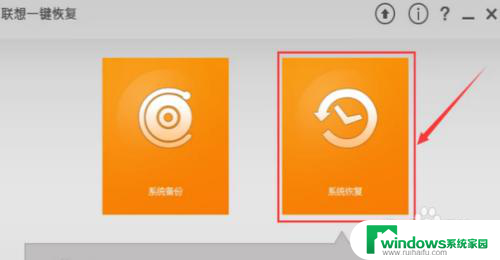
以上是关于如何联想电脑恢复系统还原的完整内容,如有需要的用户可根据小编的指导进行操作,希望这能对大家有所帮助。